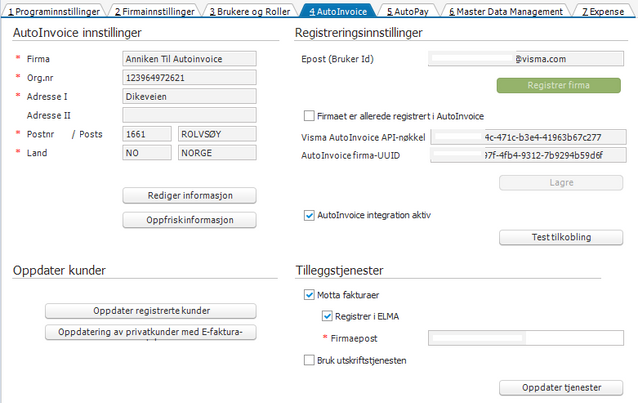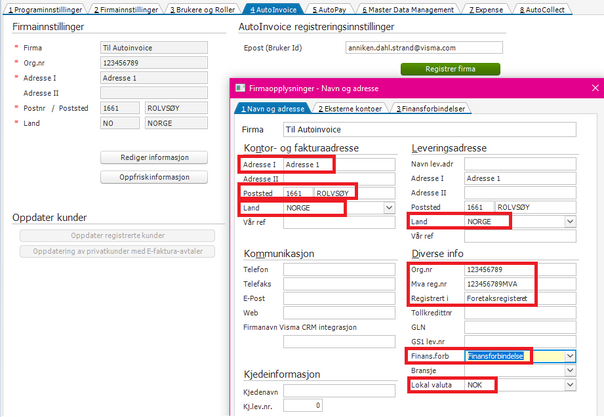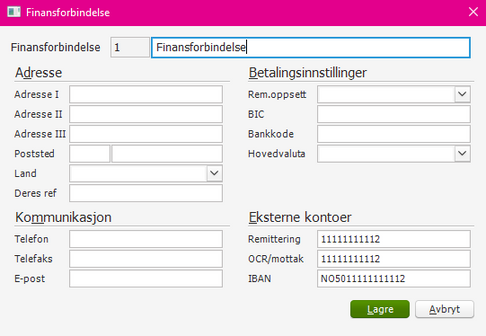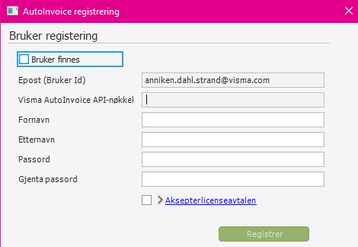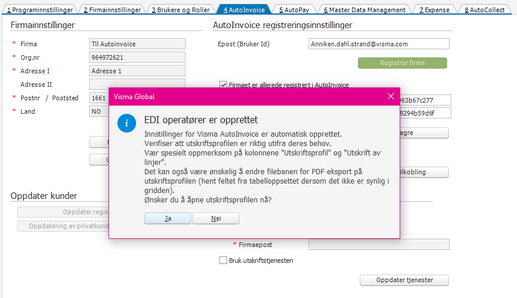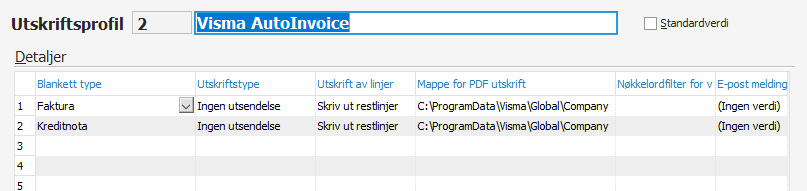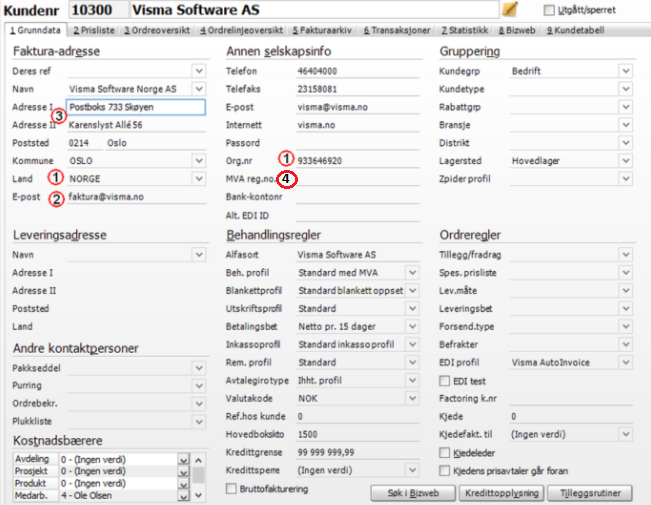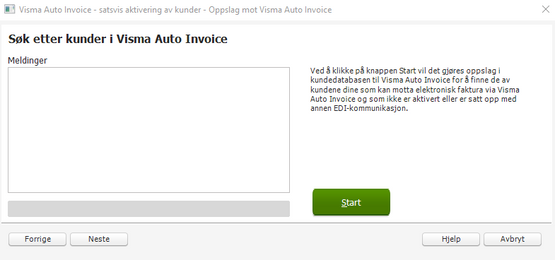for å automatisk få tildelt relevante områder i Mine områder.
for å automatisk få tildelt relevante områder i Mine områder.
- Marker som ny
- Marker som lest
- Bokmerke
- Abonnér
- Utskriftsvennlig side
- Rapporter upassende innhold
Integrasjon mellom Visma Global og Autoinvoice
- 0 Svar
- 0 liker
- 6303 Visninger
Her har du en oppskrift på hvordan du kobler din konto i AutoInvoice (AI) med Visma Global (VG)
Lisens
Så godt som alle skal ha AutoInvoice i sin Visma Global lisens. Hvis dere får problemer med punkt 3 (koble AutoInvoice til deres fakturasystem), så kan dette komme av manglende lisens. I så fall kontakt kundesenteret@visma.com.
Oppsett for sending i Autoinvoice
Gå på "Verktøy / Visma.net innstillinger / Autoinvoice"
På høyreside ligger opplysninger om firma. Feltene med stjerne må fylles ut før du får registrert firma i Autoinvoice. Om det står noe feil der kan du trykke på "Rediger informasjon" og da kommer du rett inn i firmaopplysninger:
- Firmanavnet riktig skrevet
- Adresse må fylles ut
- Postnummer og poststed må fylles ut
- Landkode på fakturaadressen
- Landkode på Leveringsadressen
- Orgnummer
- Mva-regnr, skal fylles ut hvis du er MVA-pliktig og skal fakturerer MVA. Det legges da inn org.nr med endelsen MVA. Husk at det ikke skal være noen mellomrom.
- Registrert i: Hvis du er registrert i Foretaksregisteret i Brønnøysundregistrene så skal du skrive inn «foretaksregisteret» her.
- Finansforbindelse: Dobbeltklikk på feltet for å sjekke at kontonummer er riktig utført:
OCR/mottak: Her skal bankkontonummer være fylt ut
IBAN: Må være fylt ut hvis du skal sende fakturaer utenlands. Hvis feltet er utfylt, så må det være korrekt.
BIC: Må være fylt ut hvis du skal sende fakturaer utenlands. Hvis feltet er utfylt, så må det være korrekt. - Velg riktig lokal valuta.
- Lagre
Registrer firma
- Er det nytt firma velger du den brukeren som skal stå som avsender på faktura fra Autoinvoice og velger "Registrer firma".
Hvis brukeren finnes fra før i Autoinvoice så kan du huke av for det. - Eksisterer firma i Autoinvoice fra før kan du huke av for det og legge inn API nøkkel og UUID nøkkel fra Autoinvoice. Disse nøklene finner du i Autoinvoice under Innstillinger oppe i høyre hjørnet.
Når dette er gjort vil du få opp en boks lik denne:
Trykk ja og da åpnes "Utskriftsprofil". Endre om noe er feil:
Da er firma registrert opp i Autoinvoice.
Aktivere sending til AutoInvoice på aktuelle kunder
For alle kunder som er satt opp til å sende fakturaen via AutoInvoice, må følgende informasjon være på plass:
- Hvis den skal sendes elektronisk, må landkode og org.nr være på plass. AutoInvoice sjekker om orgnummeret kan motta fakturaen elektronisk.
- Du må fylle in "Visma Autoinvoice" i "EDI profil" - da vil fakturaen til denne kunden uansett sendes via Autoinvoice og Autoinvoice gjør vurderingen om det skal sendes EHF, e-post eller post til kunden.
- Hvis Autoinvoive ikke finner kunden i ELMA så prøver den å sende fakturaen på epost. Da må epostadressen under Faktura-adresse være fylt ut. Hvis dette feltet er blankt, vil den prøve å finne en annen e-postadresse registrert på kunden, etter de rutinene som Visma Global bruker.
- Mva-regnr, skal fylles ut hvis du er MVA-pliktig og skal fakturerer MVA. Det legges da inn org.nr med endelsen MVA. Husk at det ikke skal være noen mellomrom.
- Hvis Autoinvoive heller ikke finner en e-postadresse, og hvis du har aktivert print-tjenesten, så må fakturaadressen være fylt ut, slik at den sender fakturaen per papir/post til kunden. Både adresse1, adresse2, postnr og poststed vil stå på konvolutten. Print-tjenesten kan aktiveres i AutoInvoice-portalen (autoinvoice.visma.com) under Innstillinger, Sende fakturaer.
Når man har EDI-profil AutoInvoice vil Global alltid benytte utskriftsprofilen som ligger inne på EDI-profil.
Gå tilbake til "Verktøy / Visma.net innstillinger / Autoinvoice" og trykk på "Oppdatering av registrerte kunder"
Spørsmål?
- Hva gjør Autoinvoice?
- Hvordan registrerer jeg mitt firma i ELMA?
- Vil ikke ha valuta NOK på norske kunder? - les her
- Aktivere eFaktura til nettbank for privatkunder
- Aktivere faktura til VIPPS for privatkunder
- Hva gjør jeg med fakturaene jeg fortsatt får i posten?
- Hvordan legge ved vedlegg på faktura som blir sendt via Autoinvoice?
- Hvordan fungerer Autoinvoice og hva betyr de ulike feilmeldingene?
- Kan jeg bruke Avtalegiro og Autoinvoice?
- Endre avsender av faktura og mottaker av tilbakemeldinger på utgående fakturaer?
Nyttige sider
Karenlyst allé 56
0277 Oslo, Norge
Email: kundesenteret@visma.comCopyright © 2022 Visma.com. All rights reserved.